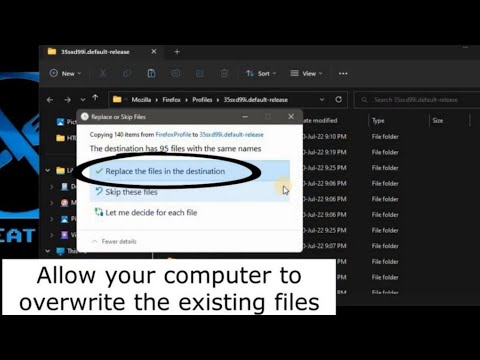Configurarea securității pentru routerul dvs. Linksys vă poate ajuta să împiedicați terții să vă fure lățimea de bandă, să efectueze activități ilegale în rețeaua dvs., să vă fure informațiile personale și să vă infecteze rețeaua cu amenințări dăunătoare. Dacă dețineți un router Linksys, îl puteți securiza fie activând o parolă de securitate fără fir, activând un filtru de control al accesului media fără fir (MAC), fie dezactivând difuzarea identificatorului setului de servicii (SSID) al routerului.
Pași
Metoda 1 din 3: Activarea unei parole de securitate fără fir

Pasul 1. Lansați o sesiune de browser Internet pe computer

Pasul 2. Tastați adresa IP a routerului dvs. în bara de adrese a browserului de Internet și apăsați „Enter
”
În mod implicit, adresa IP pentru routerul dvs. Linksys va fi „192.168.1.1”, cu excepția cazului în care ați schimbat-o la un moment anterior

Pasul 3. Introduceți numele de utilizator și parola pentru routerul dvs. la promptul de conectare
Veți fi direcționat apoi către ecranul de start al paginii de configurare.
Lăsați numele de utilizator necompletat și tastați „admin” în câmpul de parolă dacă nu ați modificat niciodată acest criteriu din setările implicite inițiale. Dacă acest lucru nu funcționează, încercați să introduceți „root” ca nume de utilizator și „admin” ca parolă

Pasul 4. Faceți clic pe fila „Wireless”, apoi faceți clic pe „Wireless Security”
”

Pasul 5. Selectați butonul radio „Manual” de lângă „Vizualizare configurare
”

Pasul 6. Selectați un mod de securitate din meniul derulant de lângă „Mod de securitate
” Veți avea opțiunea de a alege un nivel de securitate din WEP, WPA Personal și WPA2 Personal, WEP fiind cea mai de bază setare de securitate, iar WPA2 Personal fiind cea mai puternică setare de securitate.

Pasul 7. Introduceți o parolă la alegere în câmpul de lângă „Passphrase
” Parola dvs. trebuie să aibă cel puțin 8 caractere și să fie sensibilă la majuscule.

Pasul 8. Faceți clic pe „Salvați setările
” În continuare, utilizatorii trebuie să introducă parola pentru a avea acces la routerul dvs. Linksys.
Metoda 2 din 3: Activarea unui filtru MAC

Pasul 1. Deschideți o sesiune de internet pe computer

Pasul 2. Tastați adresa IP a routerului dvs. în bara de adrese a browserului dvs. de internet și apăsați „Enter
”
În mod implicit, adresa IP a routerului dvs. Linksys va fi „192.168.1.1”, cu excepția cazului în care ați modificat-o din setarea implicită

Pasul 3. Introduceți numele de utilizator și parola pentru routerul dvs. la promptul de conectare
Ecranul principal al paginii de configurare va fi afișat pe ecran.
Câmpul de nume de utilizator poate fi lăsat necompletat, iar parola va fi „administrator”, cu excepția cazului în care ați schimbat acest criteriu în trecut sau la configurare

Pasul 4. Faceți clic pe „Wireless”, apoi faceți clic pe „Wireless MAC Filter
”

Pasul 5. Faceți clic pe butonul radio de lângă „Enabled
”

Pasul 6. Faceți clic pe butonul radio de lângă „Permiteți computerele listate mai jos pentru a accesa rețeaua wireless
”

Pasul 7. Faceți clic pe „Lista clienților fără fir
” O listă cu toate computerele și dispozitivele conectate în prezent la rețeaua dvs. va fi afișată pe ecran.

Pasul 8. Faceți clic pe meniul derulant de lângă „Sortare după” și selectați „Adresă MAC
” Un tabel care afișează diferite câmpuri de adresă MAC va fi afișat pe ecran.

Pasul 9. Introduceți informațiile pentru fiecare computer în tabelul Adresă MAC așa cum se arată în fereastra „Lista clienților fără fir”
Vi se va cere să introduceți numele fiecărui computer pentru care doriți să aveți acces la router, precum și adresa IP, adresa MAC și tipul de interfață.

Pasul 10. Faceți clic pe „Adăugați” pentru a adăuga fiecare computer în lista dispozitivelor permise să vă acceseze rețeaua fără fir

Pasul 11. Faceți clic pe „Salvare setări
” În continuare, numai computerele și dispozitivele pe care le-ați specificat vor avea acces la routerul dvs. Linksys.
Metoda 3 din 3: Dezactivarea transmisiei SSID

Pasul 1. Lansați un browser de Internet la alegere pe computer

Pasul 2. Tastați adresa IP a routerului dvs. în bara de adrese a browserului, apoi apăsați „Enter
”
Adresa IP implicită a routerului dvs. Linksys este „192.168.1.1”, cu excepția cazului în care ați modificat-o

Pasul 3. Tastați numele de utilizator și parola pentru routerul dvs. când vi se solicită datele de conectare
Pagina de pornire a meniului de configurare va fi afișată pe ecran.
Lăsați câmpul de nume de utilizator necompletat și tastați „admin” în câmpul de parolă, cu excepția cazului în care ați schimbat acest criteriu în alt moment

Pasul 4. Faceți clic pe „Wireless” în meniul de configurare

Pasul 5. Faceți clic pe butonul radio „Dezactivat” de lângă câmpul SSID Broadcast

Pasul 6. Faceți clic pe „Salvați setările
” În viitor, ceilalți utilizatori din apropierea locației fizice nu vor avea capacitatea de a detecta routerul atunci când scanează rețelele fără fir.